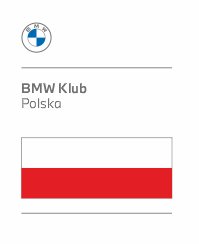
Din76
Zasłużeni forumowicze-
Postów
2 906 -
Dołączył
-
Ostatnia wizyta
Typ zawartości
Profile
Forum
Wydarzenia
Articles
Treść opublikowana przez Din76
-
;TCP/IP Configuration [TCP] RemoteHost = 192.168.68.1 Port = 6801 ; End Of File EDIABAS.ini ;===================== Te wpisy do dis sa ważne do INPY nie ma znaczenia, ale możesz zmienić, nic to nie zmieni Panowie nie wpisujcie całych plików EDIABAS i OBD te wpisy co maja umieszczone przed wpisem znaki ";" są nie aktywne i nie trzeba podawać, takie długie wpisu nie potrzebnie zajmują miejsce w poście!!!
-
Zainstaluj wszystkie wersje microsoft net framework 3.5 do loadera jest potrzebna 2 a do ista 3 dlatego błąd sieci ICOM wtedy chodzi dobrze jak po uruchomieniu i wybraniu sesji daje informacje,(usb interfejs podłączony, niepodłączony do samochodu) o nie wykryciu VIN, podaj ręcznie ,podajesz ręcznie, a on dalej szuka i nie wykrywa sterowników, dopiero kończymy na sucho sesje jak błąd CIP i EDIABAS, to coś nie tak, raczej ten wpis nie jest tak ważny, Ja jednak zmieniłem nazwę sieci ICOM emulatora na USB i dopisałem IP ręcznie, sprawdź EDIABAS czy masz port 6801 i poprawne IP instalowałem tylko nowy EDIABAS 7.3.0 poprawiony.
-
Podobno dla E-sys i F-serii lepiej zakończyć aktualizacje na BMW_ISPI_ISTA-P_SYS_3.54.1.001 nowsze obcinają dużo plików i kodowanie F-serii jest utrudnione.
-
Tak w edytorze rejestru > tylko nie SOFTWARE tylko SYSTEM > masz ścieżkę na zdjęciu obd.setup u góry dojdziesz do SERIAL kliknij na niego i na START w drugiej tabeli i z 3 zmień na 1 OK ale to nie wiele zmieni, twój interfejs taki jest nic nie zmienisz można oba zmienić na czarne . INTERFACE=USB MODE=NORMAL; RETRY=OFF; UBATT=OFF spróbuj tak tez niektórzy zamiast w EDIABAS\BIN\ obd to kopiuja tez obd do C:\WINDOWS\
-
To odpowiedz jest prosta interfejs nie ma aktywnego zapłonu ani battery z portu USB, może jest dopiero jak podłączysz do auta zobacz czy jak włączysz zapłon cos się zaczernia jest sposób aby na stałe włączyć kontrolki INPY w pliku EDIABAS /BIN/obd zmieniasz następujące parametry "OBD.ini: OBDSETUP.exe zrobiony, wartość "Start" w rejestrze poprawiona. OBD.ini mam zarówno w C:\EDIABAS\BIN jak i przegrane do C:\WINDOWS, jednak na zmiany reaguje tylko ten pierwszy (przynajmniej w INPA). wszystko wpisane w sekcji defaultowej na górze: INTERFACE=USB MODE=NORMAL; RETRY=OFF; UBATT=ON Przy ustawionym UBATT=ON w obd.ini w inpie kontrolka battery zapala się razem z ignition dopiero po przekręceniu kluczyka. Jeśli ustawię UBATT=OFF (emulacja), wtedy battery pali się cały czas zgodnie z oczekiwaniami, ignition dopiero po przekręceniu kluczyka. Pytanie pomocnicze - czy ktoś wie jak się powinny zachować te kontrolki przy UBATT=ON i wyłączonym zapłonie? Czy aby po podpięciu do auta nie powinna się zaświecić najpierw sama battery? " sprawdź jeszcze obd setup \ masz w EDIABAS\HARDWARE\OBD\ wszystkie wartości powinny być OK jak (w windows 7 uruchom ze zgodnością z XP SP3) jak nie masz to http://chomikuj.pl/Dinpl/BMW/OBDSetup,4534151183.exe(executable) otwórz rejsestr (wyszukaj pasek START wpisz regedit , otwórz rejestr i w HEKEY_LOCAL_MACHINE/ dalej jest ścieżka na obd setup do rejestru SERIAL ) zmieniasz po drugiej stronie okna klikając na wartość
-
Ponieważ już pojawiła się na Polskim forum BMW ISPI NEXT (jeden z kolegów forum właśnie udostępnia wszystkim. więc postanowiłem napisać małą instrukcje instalacji. podgląd na filmie Instrukcja instalacji ispi next Wymagania Procesor min. procesor dual core 1.8 MHz 1.8 MHz 4GB RAM ilość na dysku 200GB wolnego miejsca tylko na dysku C:\ (inaczej instalator nie zainstaluje ) zaczynamy od ISTA P , podłączona ładowarka do laptopa (instalator przerywa instalacje jak nie jest podłączony) Windows 7 32\64bit 8 i 8.1 32bit/64bit ale tak piszą nie widziałem instalacji na 32bit ale na Win 7 prof 64bit/ 3.2 GB RAM poszła instalacja ISTAP Mamy cały czas dostęp do Internetu, instalatory będą pobierać niezbędne pliki podczas instalacji 1) Instalacja microsoft net framework 3.5 (Potrzebne są 2 i 3 a 3.5 Zawiera obie) 2) Instalacja microsoft net framework 4 dla ispi next 3) Instalacja microsoft net framework 4.5 Nie jest konieczna, ale się przydaje instalacja w kolejności 4) instalacja microsoft visual c++ 2010 x86bit i 64bit (vcredist_x86) vcredist_64 5) microsoft visual c++ 2012 64bit (vcredist_64) może być tez nowsza, ale w kolejności od najstarszej 6) instalacja java dla windows (jre-6u20-windows-i586-s) wklejmy do przeglądarki i ściągamy Teraz dostępne pliki w instalatorze 7) instalujemy - 7z938-x64 (najnowszy 7-zip) 8) instalujemy winrar-x64-520 9) instalujemy – AdobeAIRInstaller 10) instalujemy - flashplayer_16_ax_debug 11) instalujemy - install_flashplayer16x32_mssd_aaa_aih 12) instalujemy - install_reader11_uk_mssd_aaa_aih 13) instalujemy - Shockwave_Installer_Slim Po instalacji wszystkiego odcinamy dostęp do Internetu (nie jest to konieczne, ale lepiej) 14) wyłącz zaporę Windows (nie wolno jej wyłączać w usługach tylko w panelu sterowania) w razie nie możności zainstalowania ISTA D należy włączyć zaporę Windows 7 64bit PANEL STEROWANIA >SYSTEM I ZABEZPIECZENIA > ZAPORA SYSTEMU WINDOWS > WYŁĄCZ I WŁĄCZ ZAPORE WINDOWS Zaznaczamy WYŁĄCZ w obu punktach > OK. Z TOOLS folderu uruchamiamy pierwszy aktywator UnBlock > klikamy na wpis do rejestru „ unblocker „ zgadzamy się na dodanie kluczy do rejestru OK. OK 15) Instalujemy na domyślnych ścieżkach - BMW_ISPI_iLean_ISPI_Admin_Client_1.1.808.3 (Nie wolno po instalacji uruchamiać) 16) Instalujemy ISTA P - BMW_ISPI_ISTA-P_SYS_3.54.0.300 Oczywiście zgadzamy się na warunki instalacja potrwa na HDD jakieś 3 godz. na SSD szybciej może 2godz. - po instalacji restartujemy komputer - później znowu robimy aktualizacje - BMW_ISPI_ISTA-P_SYS_3.54.1.001 (Restart po instalacji) jakieś 1.5 Godziny - znowu robimy aktualizacje - BMW_ISPI_ISTA-P_SYS_3.54.2.002 (Restart po instalacji) jakieś 1.5 Godziny - znowu robimy aktualizacje - BMW_ISPI_ISTA-P_SYS_3.54.3.002 (Restart po instalacji) jakieś 1.5 Godziny do 2.5Godziny NIE URUCHAMIAMY ISTA P 17) Instalujemy EDIABAS (lub Standard tools 2.12)Zaznaczamy STD:OBD COM9 odznaczamy v USB-serial adapter (jeśli nie mamy zainstalowanego interfejsu K-D-CAN to instalujemy według instrukcji na COM9 (obowiązkowo na tym porcie COM) - jeśli mamy nowy EDIABAS 7.3.0.msi to instalujemy zamiast standard tools 2.12 po instalacji możemy doinstalować resztę programów oprócz EDIABAS i uzupełnić biblioteki W programach INPA i NCS jak również w EDIABAS/ECU tylko nie ruszamy reszty EDIABAS (NCS i EDIABAS/ECU z sp-daten możemy uzupełnić BMW CODING TOOL po instalacji ISTAP) ;################# ;# EDIABAS 7.3.0 # ;################# ;============================================================================= [Configuration] ;============================================================================= Interface = STD:OBD #Interface = REMOTE Simulation = 0 EcuPath = C:\EDIABAS\ECU SimulationPath = C:\EDIABAS\SIM TracePath = C:\EDIABAS\TRACE TraceSize = 1024 ApiTrace = 0 IfhTrace = 0 ; IfhnTrace = 0 ; SystemTraceSys = 0 ; SystemTraceBip = 0 ; SystemTraceIfh = 0 ; SystemTraceNet = 0 ; BipDebugLevel = 0 ; BipErrorLevel = 0 UbattHandling = 0 IgnitionHandling = 0 ClampHandling = 0 RetryComm = 0 SystemResults = 1 TaskPriority = 10 ; CodeMapping = C:\EDIABAS\BIN\ansi2oem.tab ; LoadWin32 = 0 NetworkProtocol = TCP ; --- neu ab EDIABAS 7.2.0 --------------------------------------------------- ShowIcon = 1 LogLevel = 0 TraceBuffering = 0 TraceHistory = 0 TraceSync = 1 ; TraceWriter = ;============================================================================= [TCP] ;============================================================================= RemoteHost = 192.168.68.40 Port = 6801 TimeoutConnect = 2000 TimeoutReceive = 2000 TimeoutFunction = 10000 ; TimeResponsePending = 5000 ; DisconnectOnApiEnd = 1 ; InitCmd0 = FE,04,00,03,01 ; InitCmd1 = FD,05,00,03,01 ;============================================================================= [XEthernet] ;============================================================================= RemoteHost = Autodetect HeaderFormat = 0 TesterAddress = F4,F5 ControlPort = 6811 DiagnosticPort = 6801 TimeoutConnect = 20000 ;============================================================================= [ifhProxy] ;============================================================================= Port = 6700 ;############################################################################# 18) Instalujemy ISTA D ( Rheingold 3.47.10) instalator - ISTA_SYS_3.47.10.13054 uruchamiamy znowu na domyślnych ścieżkach jak na filmie - po instalacji kopiujemy do C:\Program Files (x86)\BMW\ISPI\TRIC\ISTA\ folder z bazą danych SQLiteDBs Po instalacji i kopiowaniu nie uruchamiamy ista D 19) Instalujemy - BMW_ISPI_HDD-Update_2.2.5449.17449 (Krótka instalacja) 20) instalujemy - BMW_ISPI_TRAC_KSD_14.12.1.0 (instalacja jest dłuższa jak pokaże się okno CMD klikamy spacje i czekamy na wypakowanie wszystko się same zamknie jak na filmie) - Po instalacji wchodzimy do C:\KSD\ aplikacja z płytą KSD służy do uruchamiania KSD –wysyłamy skrót na pulpit 21) Kopiujemy plik ISTAGUI.exe.confing i zamieniamy z tam istniejącym w C:\Program Files (x86)\BMW\ISPI\TRIC\ISTA\TesterGUI\bin\Release\ wklejamy zastępując istniejący lub tak jak na filmie istniejący zmieniamy nazwą a nowy ISTAGUI.exe.confing wklejamy - wysyłamy tez z tego folderu C:\Program Files (x86)\BMW\ISPI\TRIC\ISTA\TesterGUI\bin\Release\ skrót na pulpit aplikacji do uruchamiania isty z pulpitu ISTAGUI Nie uruchamiamy jeszcze isty D 22) Kopiujemy Loader do C:\Program Files (x86)\Loader\ wysyłamy skrót na pulpit - nie uruchamiamy - Jak mamy nowy Loader v2 z (BMW ISTA-P Loader) Emulatorem ICOM to kopiujemy go do tego folderu zastępując go, lub od razu do folderu tworząc folder w C:\Program Files (x86)\Loader\ Instalujemy też sieć do ICOM EMULATORA (podpinamy wcześniej interfejs K-D-CAN aby się połączyły) NetworkTool po instalacji jeszcze nie restartujemy komputera) 23) Kopiujemy pliki z Tools > \ Activates\ISPI Files\ wszystkie pięć plików i wklejamy tak jak na filmie do C:\ProgramData\BMW\ISPI\Confing\Ilean\ISPI Admin Client\ wklejamy tutaj te pliki (folder ProgramData ukryty OPCJE FOLDERÓW/widok/ zaznacz pokaż ukryte pliki i foldery) 24) Kopiujemy z Tools \Changer\ kopiujemy aplikacje Volumeid i wklejamy do C:\Windows\System32\ - Pasek Start> wyszukaj> CMD.exe jak się pojawi to klikamy prawym myszki na URUCHOM JAKO ADMINISTRATOR - po pojawieniu się okna CMD wklejamy do niego Volumeid.exe C: 20FE-8B77 i klikamy ENTER pojawi się aplikacja klikamy na Agree (zaznaczona) jak na filmie Restartujemy komputer 25) Znowu dodajemy rejestr z pliku rejestru o nazwie ID – znowu restart komputera 26) Możemy teraz uruchomić wszystko z pulpitu ISTA D (rheingold ) konfigurujemy dla K-D-can - ikona klucza na górnym pasku po uruchomieniu > wybieramy język który nam odpowiada i ostatnia zakładka VCI – zaznaczamy EDIABAS > OK. 27) Uruchamiamy ISTAP z loadera z pulpitu i za pierwszym razem konfigurujemy Wybieramy język ISTA P ( rozdzielczość automatyczna) reszta wpisów niżej Nazwę wpisuje się co się podoba, krótka nazwa literowa ,dalej BMWstreet , zip code i 123 i w drugim 1234 Dla tych co chcą zaznaczany też EXPERT MODE (dla ICOM EMULATOR wcześniej podpinamy interfejs) powinien pojawić się na dolnym pasku po kliknięciu na niego wcześniej, przed uruchomieniem ISTY P ze znaczka BMW Uruchamiamy ISTAP ze znaczka BMW - reszta jak w każdej ISTA P Jak się nie możemy połączyć za pomocą ICOM EMULATORA to konfigurujemy go w sposób podany w poście wyżej ? 1. Panel Sterowania > Sieć i internet >Centrum Sieci i udostępnienia >Zmień ustawienia Karty Sieciowej > kliknij na nową utworzoną kartę sieciową (Połączenia lokalne x) 2. kliknij prawym przyciskiem myszy na nowo utworzonej karty sieciowej i zmienić jego nazwę na "USB". 3. kliknij prawym przyciskiem myszy ponownie> Właściwości> wybierz IPv4 na liście sieci> właściwości. Ręcznie zmienić adres ip na 169.254.0.8 i maski podsieci na 255.255.0.0. Kliknij przycisk OK, w porządku. 4. kliknąć prawym przyciskiem myszy na karcie ponownie i wyłączyć. Podobno, jak jest ISTA uruchomiona i windows, nie jest w języku angielskim, to te ustawienia są niezbędne do pracy z Loader v2 i ICOM EMULATOR K-D-CAN
-
Com 9 musi być ustawiony w menadżerze urządzeń dla interfejsu i w EDIABAS/obd i nowy EDIABAS 7.3.0 microsoft net framework 2 zainstalowany (3.5 zawiera starsze wersje 2 i 3 w sobie) jak nie ma to doinstalować, zobacz w Panel sterowania >Sieć i internet>Centrum sieci i udostępnienia >Zmień ustawienia karty sieciowej >Połączenia lokalne 3 (tak jest u mnie u kogoś może być inna nazwa wyłącz i włcz urządzenie klikając na kartę icom emulatora sieci (oczywiście musisz miec Loader V2 z instalatorem sieci ) cały czas podłączony interfejs do USB "If anybody is having trouble with the network tool on non-English systems, try this: 1. run network tool and wait for it to complete. 2. right click on the newly created network adaptor and rename it to "USB". 3. right click on it again > properties > select ipv4 in the networking list > properties. Manually change ip address to 169.254.0.8 and subnet mask to 255.255.0.0. Click ok, ok. 4. right click on the adaptor again and disable." tłumaczenie. Jeśli ktoś ma problemy z narzędzia sieciowego w systemach innych niż angielski, spróbuj tego: 1. Sieć uruchomić narzędzie i czekać na to, aby zakończyć. 2. kliknij prawym przyciskiem myszy na nowo utworzonej karty sieciowej i zmienić jego nazwę na "USB". 3. kliknij prawym przyciskiem myszy ponownie> Właściwości> wybierz IPv4 na liście sieci> właściwości. Ręcznie zmienić adres ip na 169.254.0.8 i maski podsieci na 255.255.0.0. Kliknij przycisk OK, w porządku. 4. kliknąć prawym przyciskiem myszy na karcie ponownie i wyłączyć. wyłącz zaporę windows
-
Rheingold ma część ispi next, dzięki temu można go uruchamiać bezpośrednio z windows np z pulpitu Ispi next bardziej potrzebna jest do Ista P dzięki jej ista P jest uruchamiana tak samo jak Rheingold (Ista D) prosto z pulpitu Windows, to jest taka baza dla tych programów .
-
Tak są korzyści jak ściągniesz inpe co ma 150 MB to dostaniesz 40 punktów jak ściągniesz plik powyżej 1GB może nawet być 10GB rheingold to dostaniesz 400 punktów jak uzbierasz 5000 tyś punktów to dostaniesz 1GB na ściągnięcie od kogoś innego plików jak uzbierasz 20000 tyś punktów to dostaniesz 5GB na wykorzystanie oby ściągnąć z innego chomika pliki jak uzbierasz 70000 tyś to dostaniesz jakiś tam abonament aby ściągnąć 1 GB płacisz sms 2.50 zł lub 1 plik od 2MB do 1000MB jak nie masz konta jak się zalogujesz założysz konto to za 23.90zł masz 20GB na ściąganie za 58 zł masz 50GB na ściąganie czego chcesz z chomikuj za 10.55 zł masz 9GB na ściągnięcie za DIS 5 GB spakowanych plików zapłacisz sms 8.61 lub tak jak wyżej płatne kartą lub na poczcie zwykłym przelewem osobiście właściciel plików nic z tej kwoty nie ma tylko te punkty co trzeba poczekać kilka tygodni aby coś uzbierać, a itak wole zapłacić 20 zł i mam to co mi potrzeba ponieważ w Polsce większość na chomikuj trzyma pliki, nie wspominając że ile trzeba czasu aby wysłać pliki często z prędkościa dużo poniżej do 1MB/s 50-- 100KB/s Jakiś czas temu ściągałem innego serwera (reklama że darmowy) i chciałem zapłacić aby przyspieszyć transfer ponieważ nie chciało iść i wybrałem usługę płatną myślałem że przez SMS zapłacę i będzie ok, podałem numer telefonu komórkowego na abonament wysłali tokena i wpisałem kod to mi, zanim przyszedł rachunek naciągnęli mnie na 170zł przysyłając mi na telefon jakieś linki z których nie korzystałem, wiec olałem, okazało się ze tylko wysłanie lina jest juz płatne wiec zamiast 92zł zapłaciłem 170zł nawet nie mogłem tego zatrzymać dopiero zablokowałem u operatora sici tel, i to podobno wszystko zgodnie z prawem. więc płacić (chociaż na chomikuj płaciłem sms-mi i było ok ale najczęściej to na poczcie lub w banku zwykłym przelewem dochodzi kosz przekazu 2.50zł ) to nie polecam ani nie podawać numerów telefonu aby te pliki wysłać jak ktoś ma 4 GB transferu to jego cały limit, jak nie chcesz to nie ściągaj poszukaj sobie darmowego transferu gdzie chcesz ... osobiście to mi nie zależy czy ktoś ściągnie czy nie , często udostępniałem za darmo udostępniałem hasło administratora ponieważ za granicą nie mogli zapłacić szybko i to mogą potwierdzić osoby z tego tematu.... Po trzecie to zobacz gdzieś nawet płatnie czy znajdziesz takie instalatory INPY jak na tym chomiku wiesz ile trzeba było posiedzieć aby zrobić instalator na WINDOWS 7 8, 8.81 64bit ze Standard tools 2.12 i bibliotekami ze starszych wersji inpy 5.02 cała po angielsku razem ze NCS 4.0.1 i w nowszych też INPA FXX razem z NCS nie trzeba nic kopiować z SP-daten tylko samo nadpisuje jeden plik i cały zestaw wszystko z CODING TOOL NCS DUMMY razem ze spolszczeniem, poszukaj czy taki gdzieś znajdziesz, a potem narzekaj nie mówiąc o DIS cały opis ze wszystkim nawet filmy jak to instalować... to nie jest ściągnięte z zagranicy.
-
Tylko jak ktoś ma zainstalowaną na starszą wersje ISTA P 2.53.5.003 native to niech nie instaluje ispi next admin client obok instalatora na tym samym systemie Windows ponieważ Loader nie będzie wiedział jaka wersja ISTAP jest zainstalowana i wybierze ustawienia ISPI NEXT Z ispi next też działa ... podobno trzeba też zainstalować nowa wersję Patched EDIABAS 7.3.0 jakaś wersja poprawiona chociaż ja nie znajduje różnić , oprócz tego że nie ma wyboru tylko STD:OBD COM 9 i USB-serial adapter też już zaznaczone nie ma żadnej opcji do wyboru. działa z INPA Można zainstalować Standard tools 2.12 później Patched EDIABAS 7.3.0 później uzupełnić biblioteki w programach tylko nie kopiować całego EDIABASA tylko same ECU do EDIABASA z moich instalatorów można uzupełniać biblioteki ponieważ one nie zmieniają EDIABASA tylko same EDIABAS/ECU które w tym nowym jest całkowicie puste
-
A tu film na YOUTUBE jak zainstalować ISPI NEXT https://www.youtube.com/watch?v=qeOerJmraZs
-
A tu filmik jak zainstalować gotowca na windows XP 7 8 8.1 nawet 64 bit na jednej maszynie Vmware Ediabas bezpośrednio na WINDOWS i pogodzić to ze standard tools 2.12 http://chomikuj.pl/Dinpl/BMW/DIS+v57*2bkod_v44+Base+v52/DIS+v57+dodatki/BMW+FILM+DIS+v57*2b+V44_BASEv52+INPA+instalacja+na+VMware+10+z+WIN7+Konfiguracja+sieci+VM*2c+wykrywanie+g*c5*82owicy+DiagHead,4017630277.rar(archive) A tu Dis v44 z Cip v44 dziasła bardzo dobrze razem ze wszystkim do instalacji można go całkowicie wyłączyc i po wznowieniu nie ulega uszkodzeniu dzięki temu mozna regulować ilość przydzielonego ram co znacząco poprawia pracę i szybkość samego DIS http://chomikuj.pl/Dinpl/BMW/DIS-V44 i DIS v 57 na base v52 też działający i można go całkowicie wyłączyć http://chomikuj.pl/Dinpl/BMW/DIS+v57*2bkod_v44+Base+v52
-
INPA Battery OFF Ignition OFF - już brak pomysłów
Din76 odpowiedział(a) na pawel198804 temat w inpa, ncs, nfs, winkfp, dis, sss
Powiem Ci, że wybrałem sobie 5 aukcji z allegro z tymi K+DCAN. W żadnej z nich nie zaproponowano mi do E46 zabiegu zmostkowania tych PIN, dołożenia włącznika, a o przejściówce nawet nie wspomnę :D Oczywiście jak powiedziałem coś o tych PINach to tak tak na życzenie moglibyśmy coś takiego zrobić. Brać kasę do łapy to umieją ale dopilnować aby coś działało to nie. Później oczywiście "był sprawdzany przed wysyłką, 100% sprawny". I walcz z wiatrakami :P Gość okazał się w porządku i mówił, że jeśli będę chciał to przełącznik może dorobić. Znasz może jakiegoś gościa co handluje takimi przejściówkami? Widziałem je na ebayu, na allegro niestety nic takiego nie było. Jak nie znajdę przejściówki to przełącznik sobie zażyczę. Teraz kolejne pytanie. Na innych forach anglojęzycznych pisano o programiku DCAN.exe, że tam się wybiera między D-CAN, K-CAN i CAN off. Trzeba to stosować, czy było to wymagane przy kablach starszej generacji? Ten co mam niby automatycznie się przełącza. O to, ten programik, nie ma konieczności go stosowania, ale sie przydaje http://chomikuj.pl/Dinpl/Dokumenty/DCAN,4384243631.rar(archive) -
kupno kabla i pomoc w oprogramowaniu
Din76 odpowiedział(a) na aduki1234 temat w inpa, ncs, nfs, winkfp, dis, sss
Kolego poczytaj trochę, jest dużo tematów. Instalujesz Standard tools i uzupełniasz biblioteki (w 4 programach ) wszystkie do tego interfejsu, jak chodzi :D INPA- diagnoza sterowników NCSEXPER- kodowanie sterowników WINKFPT-programowanie sterowników Tool32- testy specjalne możesz też DIS (5GB) zainstalować lub nowszą wersje jego RHEINGOLDA (20 GB) ciekawe tematy viewtopic.php?f=97&t=108441 viewtopic.php?f=97&t=223979 viewtopic.php?f=97&t=74640&start=2610 -
INPA 5.0.4 m54 zmiana języka na angielski
Din76 odpowiedział(a) na madseason temat w inpa, ncs, nfs, winkfp, dis, sss
To jest inpa cała po angielsku i mogę ći dać namiary ale dla menu zmieniamy pliki w EC-APPS\INPA\CFGDAT dla sterowników diagnozy zmieniamy pliki w EC-APPS\INPA\SGDAT pliki ipo dla konkretnych modułów dla błędów ecu po angielsku zmieniamy pliki w EDIABAS\ECU i tu jest często problem ponieważ najnowsze pliki angielskie jakie są, są z 2004 roku i nie nadaja sie do Kodowania NCS ani do programowania WINKFPT nowszych modeli -drugi problem że taka ori inpa ma instalator na Standard tools 2.4.0 a więc jest to wersja NCS 16bit i nie chodzi w Windows 64bit tylko w windows 32bit jak zamienisz na oryginalne pliki w EDIABAS\ECU to będziesz miał błędy po angielsku to ori z błędami po angielsku działa na windows 32bit na 64bit chodzi tylko INPA NCS nie działa http://chomikuj.pl/Dinpl/BMW/INPA+5.02+UPdate+na+WIN+32bit/INPA_5.01+INSTALATOR+10.0.5,3857273706.exe(executable) ale można zrobić ją na 64bit i standard tools 2.12 ale to wymaga wiedzy jak chcesz taką mieć to daj znać -
To zrób aktualizacje NCS modelu bmw za pomocą Coding tool nawet nie musisz kopiować plików tylko bezpośrednio z ispi next C:\ProgramData\BMW\ISPI\data\TRIC\ISTA-P\BMW\Services\data\ecudata\ i tu masz modele bmw sam skopiuje pliki dla NCS wszystkie w odpowiednie miejsce poczytaj ten temat viewtopic.php?f=48&t=260787 ale kodować starszą wersją można, tylko programować nie można, oczywiście sie nie zaleca się musiały by być naprawdę stare pliki aby powstały jakieś problemy ściągnij Coding tool i masz szybką aktualizacje NCS i EDIABAS dla kodowania z SP-daten v54.3
-
Pewnie trochę szybciej, ale nie liczyłbym na to że będzie bardzo krótko, pisali na SSD o ponad 2 godzinach Minusem jest to że jak się do rheingolda D 3.47.10 (a w zasadzie to juz znowu ISTA D) zrobi spolszczenie menu to pokazuje błąd bazy danych a w 3.41 do 3.44 nie widzi problemu. zobaczę może uda się coś bazie zmienić aby nie pokazywał błędu i może w końcu pojawi się Polska baza danych ok 5 GB. Ale pewnie niedługo na naszym forum też będzie dostępna ISPI NEXT na chomikuj ze wszystkimi instalatorami (wymóg microsoft net framework 4 i starsze wersje z 3.5)
-
Tak chodzi uruchamia, Instalacja tylko na dysku C:\ minimum 150GB wolnego miejsca dla ISTAP najlepiej przeznaczyć 200GB wolnego na dysku inaczej instalator uzna że nie spełnia się wymogów systemowych i nie zainstaluje. Na WIN 7 64bit INTEL i3 4GB RAM chodzi naprawdę dobrze uruchamianie trwa tyle gdzieś co Rheingolda D Aby zainstalować trzeba nieznacznie zmienić pliki, (raczej tylko do uruchomienia) dostępne na zagranicznych stronach, instalacja nie jest specjalnie trudna, tylko czasochłonna na Hdd dysku trwała instalacja pierwszej części ok 3 godziny 3.54.0 reszta też jest czasochłonna... może nie tak jak pierwsza część... Wszystko instaluje się w C:\ProgramData\BMW (folder ukryty)
-
Nie, masz inpe bez instalatora tylko wklejoną gdzieś na dysku a trzeba zainstalować najpierw Standard tools zainstalują się puste instalki programów Ediabas NFS INPA i NCSEXPER i dopiero się uzupełnia w nich biblioteki lub na ich miejsce dokładnie te same bez odinstalowywania kopiuje się gotowe z biblitekami wygląda to tak C:\EDIABAS C:\NCSEXPER C:\EC-APPS\INPA C:\EC-APPS\NFS Kabel jak działa z NCS to musi z INPĄ
-
Instalacja i konfiguracja INPA, NCS Expert - Windows 7,8,10
Din76 odpowiedział(a) na Mlodzik18 temat w inpa, ncs, nfs, winkfp, dis, sss
Jak aktualizować NCS jest tutaj programem CODING TOOL jest tutaj ve) zapisz gdzieś w np dowolne miejsce na dysku NCSEXPER/Q-coding tool/ rozpakuj i wklej do tego folderu wejdź do aplikacji CODING TOOL we WŁAŚCIWOŚCI zakładka ZGODNOŚĆ i zaznacz uruchom ze starszą wersją WINDOWS XP SP3 i zaznacz też na dole URUCHOM JAKO ADMINISTRATOR zapisz ustawienia OK wyślij skrót na pulpit aby go nie szukać. Uruchom go CODING TOOL zaznacz tak jak napisałem lokalizacje NCSEXPER EDIABAS I NFS i dalej według instrukcji wcześniej zmień nazwe SP-idaten e89 na taką jak jest ori w ISTA dla modelu e90 jest nazwa E89/ (i dalej mają być foldery) ECU DATEN DATA SGDAT KMMData CFGDAT WORK tak jak jest ori jak ściągniesz całe SP-daten Full dla wszystkich modeli to nie musisz zmieniać nazw ten program sam wszystko aktualizuje nie musisz nic robić więcej dla NCS pojedynczo dla wszystkich modeli w E89 jest obsługiwanych wiecej modeli BMW wspólnie E84 E87 E89 E90 tutaj film jak się robi aktualizacje za pomocą CODING TOOL NCS Ale dla inpy nadpisywanie INPA i EDIABAS musisz wykonać w pierwszej kolejności dopiero NCS i SP-daten Mlodzika instrukcja jest dobra i prawidłowa ale wymaga TROCHĘ ZNAJOMOŚCI TEMATU -
Niestety jeszcze u nas na forum nie dostępne, tylko menu, ale jest coraz więcej języków dostępnych może w końcu Polski się pojawi do rheingolda
-
INSTRUKCJA KODOWANIA NCS EXPERT / NCS DUMMY
Din76 odpowiedział(a) na bmw-power temat w Diagnoza komputerowa
Zczytaj NCS swój samochód i masz plik w WORK FA podziel wszystkie kody i zobacz czy masz S672A zaczynają się od $... $....$.... i masz wszystkie FA To że masz instalacje to nie znaczy że masz ją w FA ktoś mógł usunąć aby nie było błędu, ale dopisać to nie problem masz instrukcje -
INPA / DIS - kasowanie inspekcji
Din76 odpowiedział(a) na duud temat w inpa, ncs, nfs, winkfp, dis, sss
W starszych modelach jest pod F3 ale w e90 jej tam nie ma, użyj DIS albo rheingolda, albo manualnie z tablicy zegarów instrukcje na youtube -
INSTRUKCJA KODOWANIA NCS EXPERT / NCS DUMMY
Din76 odpowiedział(a) na bmw-power temat w Diagnoza komputerowa
Nie to nie tak, jak dodajesz nowy moduł np: tempomat to musisz go dopisać do FA ( ta funkcja jest dostępna dopiero od 2001/09 roku wcześniej było ZCS i też się dopisuje do GM SA VN moduły i wyposażenie ) FA to opis wyposażenia, jak masz książkę serwisową to masz opis wyposażenia i tam przy każdym wymienionym wyposażeniu jest numer, i to jest FA tylko dla samochodu informacja) w starszych modelach tylko się dodaje moduły i od razu są widoczne dla samochodu , a od e60 aby był widziany przez samochód trzeba go dopisać do FA później zakodować CAS i FRM moduły do komunikacji w NCS pustym plikiem man aby funkcje tempomatu stały się dostępne i dopiero możemy kodować tempomat w innych modułach też. Edit. Lista Fa jest dostępna dla każdego modelu w NCSEXPER/Daten/ model np E60AT.000 we wszystkich AT.000 plus model napoczątku E90AT.000 -
Instalacja i konfiguracja INPA, NCS Expert - Windows 7,8,10
Din76 odpowiedział(a) na Mlodzik18 temat w inpa, ncs, nfs, winkfp, dis, sss
Zainstalowałeś same Standard tools 2.12 masz 4 programy na pulpicie INPA NCSEXPER TOOL32 WINKFPT ale one są puste bez bibliotek musisz jeszcze uzupełnić w nich biblioteki masz tam na pierwszej stronie napisane abyś jeszcze ściągnął INPA_witch_Fxx i przekopiował INPE i EDIABASA na swoją instalację http://chomikuj.pl/mlodzik1/INPA/INPA+-+for+Fxx+and+Exx+(Pe*c5*82na+aktualizacja) A jakbyś chciał mieć jeszcze NCS to musisz ściągnąć SP-daten do swojego modelu bmw i uzupełnić tak jak w opisie na pierwszej stronie.